5 mẹo sử dụng camera trên One UI 6 cho bạn những bức ảnh đẹp nhanh chóng, dễ dàng

Sau khi được cập nhật lên phiên bản One UI 6 mới nhất giao diện camera trên những chiếc điện thoại Samsung đã được thay đổi khá nhiều. Những sự thay đổi này nhắm tới trải nghiệm sử dụng của người dùng, giờ đây bạn sẽ có thể thao tác, tùy chỉnh các chế độ, cũng như sử dụng các tính bổ sung được dễ dàng hơn. Cùng mình xem ngay 5 mẹo sử dụng camera trên One UI 6 qua bài viết này nha.
1. Chuyển nhanh chế độ 50MP
Với giao diện chính của ứng dụng camera trên điện thoại Samsung khi nâng cấp lên phiên bản One UI 6 thì phía trên màn hình sẽ có một nút chuyển giữa chế độ chụp thông thường và chế độ chất lượng cao với 50MP,... tùy theo chất lượng camera trên điện thoại của bạn. Bạn có thể chuyển đổi dễ dàng giữa 2 chế độ này bằng cách ấn vào biểu tượng 50MP như hình bên dưới.
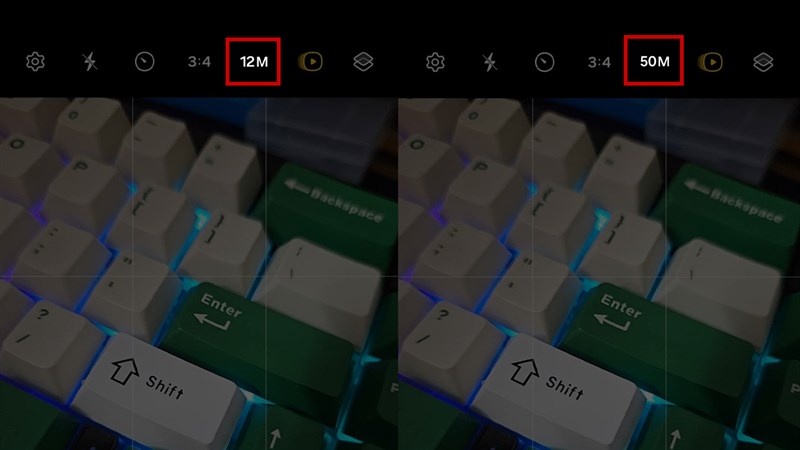
2. Tự động chỉnh FPS khi quay video
Nhằm tối ưu chất lượng hình ảnh khi bạn quay video, tính năng tự động chỉnh FPS khi quay video đã được xuất hiện trên One UI 6. Khi bật tính năng này lên thì điện thoại sẽ tự động ưu tiên độ sáng thay vì FPS. FPS sẽ được thay đổi để cho bạn những đoạn video có chất lượng ánh sáng tốt hơn. Xem ngay cách sử dụng chức năng này ở bài viết hướng dẫn chi tiết bên dưới nha.
Hướng dẫn chi tiết: Cách bật tự động chỉnh FPS trên One UI 6 cho video được chất lựng hơn
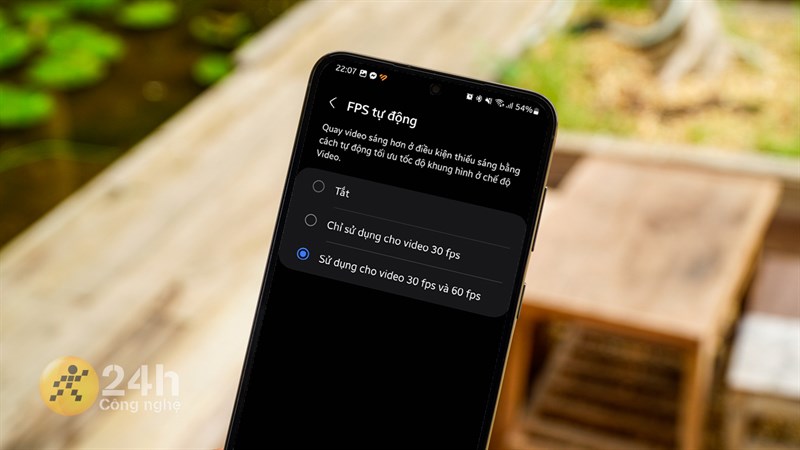
3. Bật chụp ảnh chuyển động
Tương tự như trên những chiếc iPhone tính năng này sẽ giúp bạn chụp được một bức ảnh động. Bạn có thể áp dụng nó vào trong những tình huống chụp người để có thể tìm ra những khoảnh khắc đẹp nhất. Để sử dụng tính năng này thì bạn chỉ việc ấn vào biểu tượng chụp ảnh chuyển động ở phía trên màn hình. Khi nào biểu tượng này hiển thị màu vàng thì tính năng chụp ảnh chuyển động đang được kích hoạt và màu trắng thì nó sẽ được tắt đi.
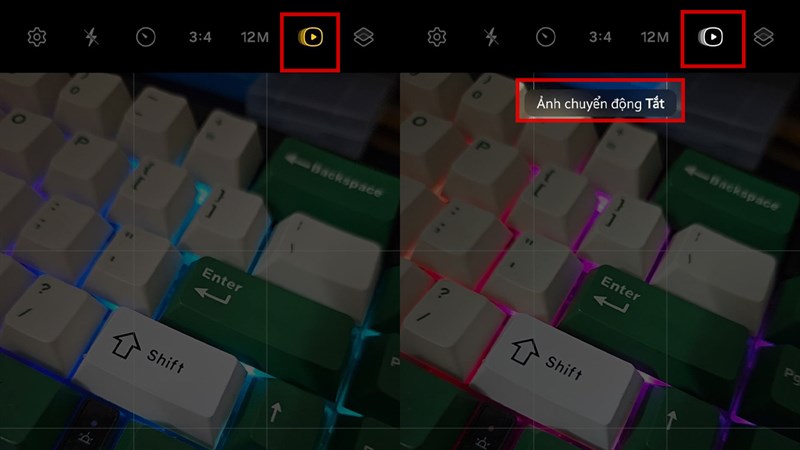
4. Điều chỉnh vị trí watermark
Thay vì cố định ở một vị trí như trên các phiên bản One UI trước, bây giờ bạn đã có thể di chuyển watermark trên tấm ảnh của mình đến các vị trí khác nhau. Tổng cộng sẽ có 6 vị trí mà bạn sẽ có thể chọn và 6 vị trí đó là ở đâu, cách chỉnh ra sao thì hãy đọc ngay bài hướng dẫn chi tiết bên dưới nhé.
Hướng dẫn chi tiết: Cách chỉnh vị trí watermark cho ảnh trên One UI 6.0 chỉ với vài bước
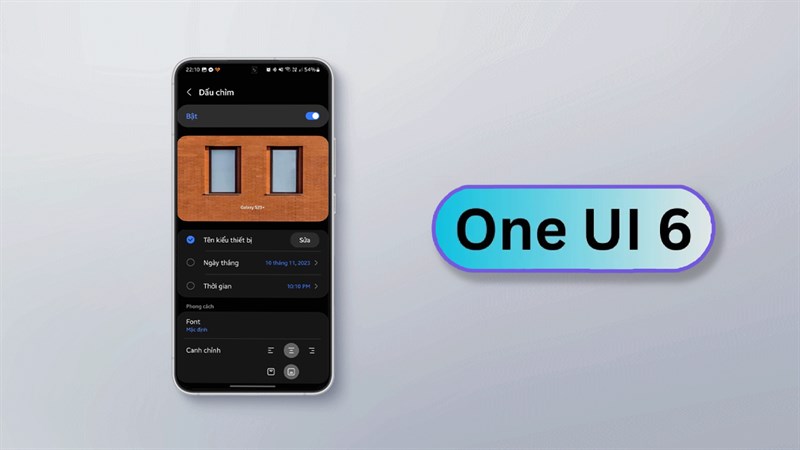
5. Bật thanh cân bằng
Cuối cùng, đây là một trong những tính năng mình thấy đáng giá nhất. Nó có thể giúp bạn nhận biết được rằng điện thoại của mình có đang bị nghiêng hay không từ đó điều chỉnh lại cho phù hợp để tránh tình trạng ảnh bị nghiêng và xấu. Bên dưới là cách kích hoạt tính năng này, xem ngay nha.
Hướng dẫn chi tiết: Cách bật thanh cân bằng camera trên One UI 6 để hạn chế ảnh bị nghiêng
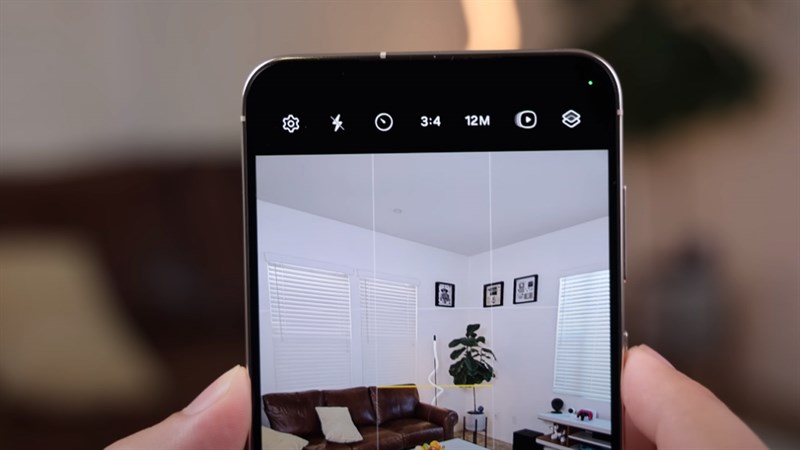
Chúc các bạn thực hiện thành công có được những tấm ảnh, video ưng ý nhất. Nếu bạn có bất kỳ câu hỏi nào cần được giải đáp, hãy nói cho mình biết qua phần bình luận phía dưới. Ngoài ra, nếu bạn thấy bài viết này có ích, hãy chia sẻ nó với mọi người. Cảm ơn bạn đã theo dõi bài viết.
Bên cạnh thông tin trên, trang 24h công nghệ luôn cập nhật nhiều thông tin hấp dẫn, thú vị khác. Nếu bạn là một tín đồ công nghệ thì hãy ấn ngay vào nút màu cam bên dưới để có thể đọc được những thông tin mình cần nha.
24H CÔNG NGHỆ TRÊN GOOGLE NEWS
Những chiếc điện thoại Samsung luôn là một trong nhưng dòng điện thoại hàng đầu thế giới. Trải dài từ phân khúc giá rẻ đến cao cấp với những tính năng cực hữu dụng, camera luôn ở mức tốt trong bất kỳ tầm giá nào. Nếu cần mua cho mình một chiếc điện thoại Samsung thì hãy ấn ngay vào nút màu cam bên đưới nha.
MUA ĐIỆN THOẠI SAMSUNG TẠI TGDĐ
Xem thêm:
- Đánh giá One UI 6.0 trên Galaxy S23+: Nhiều thay đổi thú vị
- Cách cập nhật One UI 6.0 cho Samsung nhiều tính năng hay, lên ngay nhé




















































































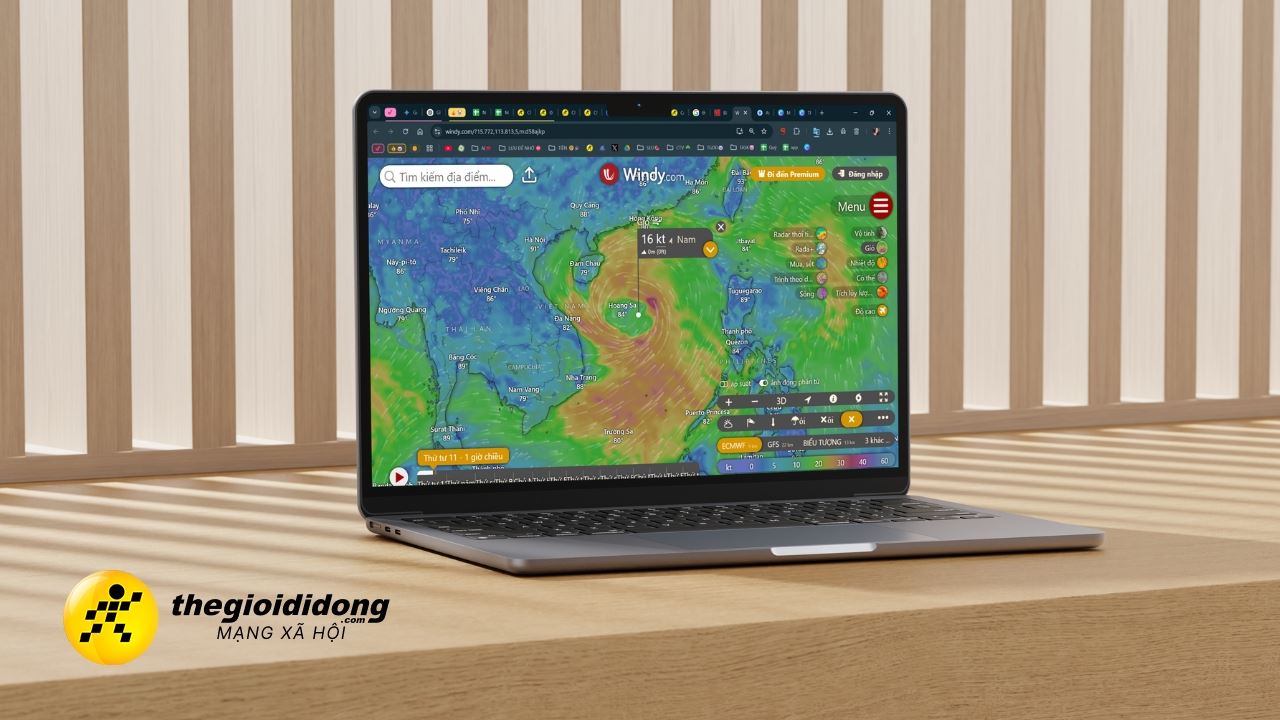
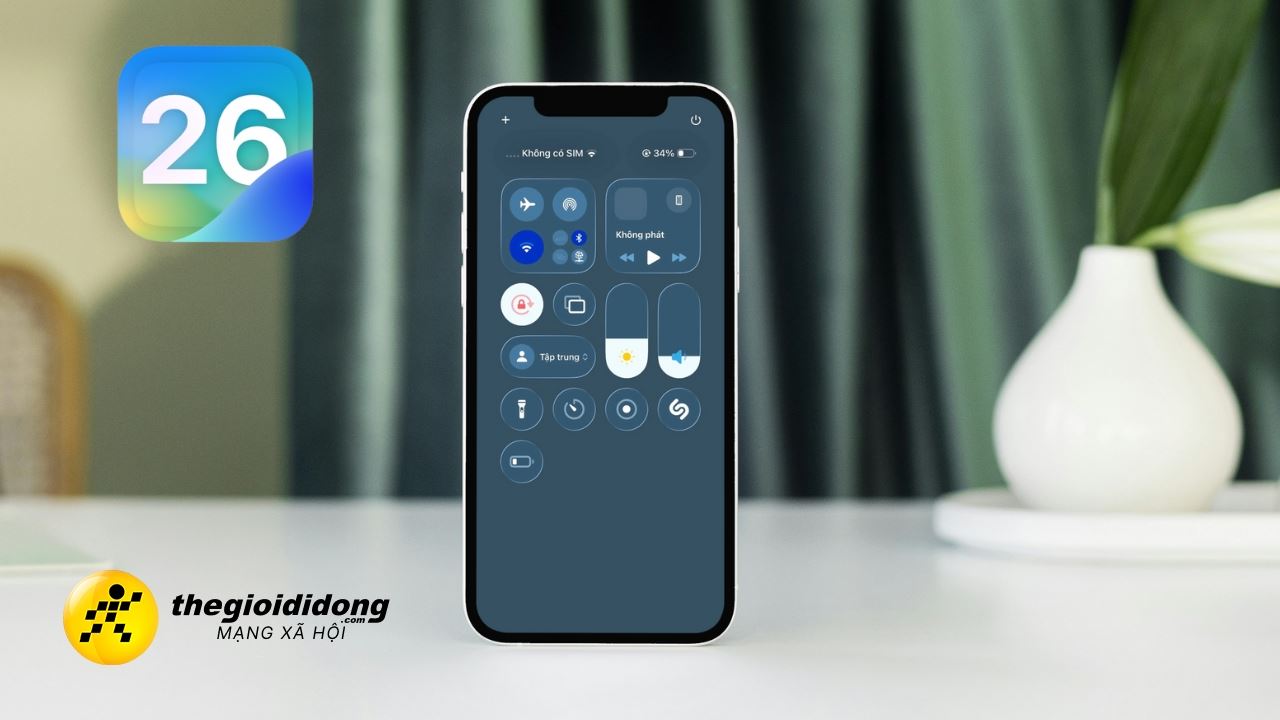
ĐĂNG NHẬP
Hãy đăng nhập để comment, theo dõi các hồ sơ cá nhân và sử dụng dịch vụ nâng cao khác trên trang Tin Công Nghệ của
Thế Giới Di Động
Tất cả thông tin người dùng được bảo mật theo quy định của pháp luật Việt Nam. Khi bạn đăng nhập, bạn đồng ý với Các điều khoản sử dụng và Thoả thuận về cung cấp và sử dụng Mạng Xã Hội.